Vad är "Antimalware Service Executable" och varför går det på min dator?

Windows 10 innehåller Windows Defender, Microsofts inbyggda antivirusprogram. Processen "Antimalware Service Executable" är Windows Defenders bakgrundsprocess. Detta program är också känt som MsMpEng.exe, och är en del av Windows-operativsystemet.
RELATED: Vad är denna process och varför går den på min dator?
Denna artikel ingår i vår pågående serier som förklarar olika processer som finns i Task Manager, som Runtime Broker, svchost.exe, dwm.exe, ctfmon.exe, rundll32.exe, Adobe_Updater.exe och många andra. Vet inte vad de här tjänsterna är? Bättre börja läsa!
Vad är Antimalware Service Executable?
RELATERAD: Vad är det bästa antivirusprogrammet för Windows 10? (Är Windows Defender tillräckligt bra?)
Windows Defender är en del av Windows 10 och är efterträdaren till det fria Microsoft Security Essentials-antivirusprogrammet för Windows 7. Det här säkerställer att alla Windows 10-användare alltid har ett antivirusprogram installerat och kört, även om de inte har valt att installera en. Om du har en gammal antivirusprogram installerad, avaktiverar Windows 10 den och aktiverar Windows Defender för dig.
Antimalware Service Executable-processen är Windows Defenders bakgrundstjänst och den körs alltid i bakgrunden. Det är ansvarigt att kontrollera filer för skadlig programvara när du öppnar dem, utför bakgrundssystemsskanningar för att söka efter farlig programvara, installera uppdateringar av antivirusdefinitioner och allt annat som en säkerhetsapplikation som Windows Defender behöver göra.
Processen heter Antimalware Service Körbar på fliken Processer i Aktivitetshanteraren är filnamnet MsMpEng.exe, och du får se detta på fliken Detaljer.
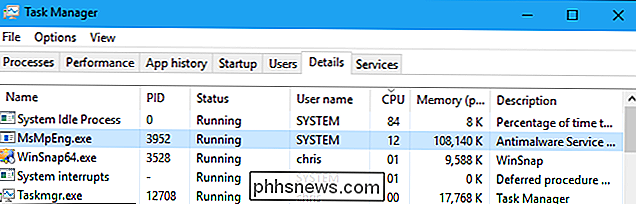
RELATED: Så här använder du det inbyggda Windows Defender Antivirus-programmet på Windows 10
Du kan konfigurera Windows Defender, utföra skanningar och kontrollera dess skanningshistorik från Windows Defender Security Center-programmet som ingår i Windows 10.
För att starta det, använd snabbmenyn "Windows Defender Security Center" på Start-menyn. Du kan också högerklicka på skärmikonen i meddelandefältet på Aktivitetsfältet och välj "Öppna" eller gå till Inställningar> Uppdatering och säkerhet> Windows Defender> Öppna Windows Defender Security Center.
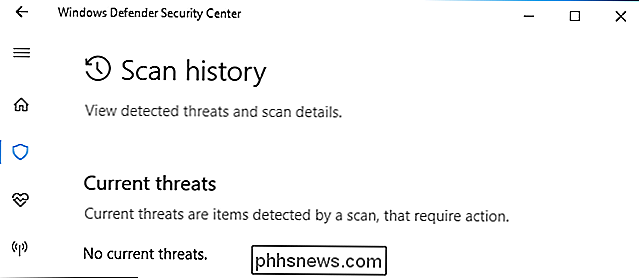
Varför använder det så mycket CPU ?
Om du ser Antimalware Service Executable-processen med en stor mängd CPU- eller diskresurser, kommer det sannolikt att skanna datorn för skadlig programvara. Liksom andra antivirusverktyg utför Windows Defender regelbundna bakgrundsskanningar av filerna på din dator.
Det skannar också filer när du öppnar dem och installerar regelbundet uppdateringar med information om ny skadlig kod. Denna CPU-användning kan också indikera att det installerar en uppdatering eller att du just öppnat en särskilt stor fil. Windows Defender behöver lite extra tid för att analysera.
Windows Defender utför vanligtvis endast bakgrundsskanningar när datorn är vilolös och inte är Begagnade. Det kan dock fortfarande använda CPU-resurser som utför uppdateringar eller skanna filer när du öppnar dem, även när du använder datorn. Men bakgrundsskanningarna får inte köras när du använder din dator.
Det här är normalt med något antivirusprogram, som alla behöver använda vissa systemresurser för att kontrollera din dator och hålla dig skyddad.
Kan Jag inaktiverar det?
Vi rekommenderar inte att inaktivera Windows Defender-antivirusverktyget om du inte har någon annan antivirusprogram installerad. Faktum är att du inte kan stänga av den permanent. Du kan öppna Windows Defender Security Center-programmet från din Start-meny, navigera till Virus och hotskydd> Inställningar för virus och hotskydd och inaktivera "Realtidsskydd". Det här är dock bara tillfälligt och Windows Defender återaktiverar sig efter en kort tidsperiod om den inte upptäcker andra antivirusprogram installerade.
Trots vissa vilseledande råd ser du online, utför Windows Defender sina skanningar Som en systemunderhållsuppgift kan du inte inaktivera. Att inaktivera sina uppgifter i uppgiftsschemaläggaren hjälper inte. Det stannar bara permanent om du installerar ett annat antivirusprogram för att ta plats.
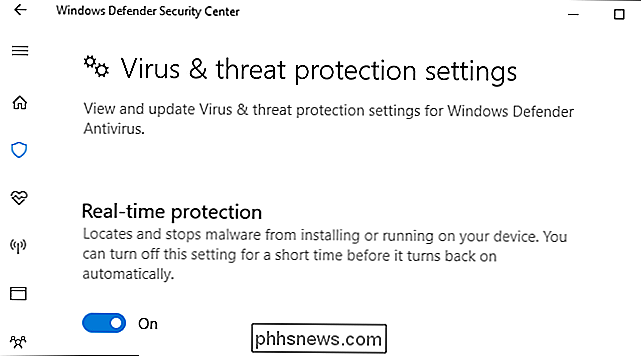
Om du har ett annat antivirusprogram installerat (som Avira eller BitDefender), stängs Windows Defender automatiskt av sig och går ur vägen. Om du leder till Windows Defender Security Center> Virus och hotskydd, visas ett meddelande som säger "Du använder andra antivirusleverantörer" om du har ett annat antivirusprogram installerat och aktiverat. Det betyder att Windows Defender är inaktiverad. Processen kan köra i bakgrunden, men den ska inte använda CPU- eller diskresurser som försöker skanna ditt system.
RELATERAD: Så här skannar du regelbundet datorn med Windows Defender medan du använder ett annat antivirusprogram
Det finns ett sätt att använda både ditt antivirusprogram och Windows Defender. På samma skärm kan du expandera "Windows Defender Antivirus-alternativ" och aktivera "Periodisk skanning". Windows Defender gör sedan regelbundna bakgrundsskanningar även när du använder ett annat antivirusprogram, ger en andra åsikt och eventuellt fångar saker som ditt huvudantivirus kanske saknar.
Om du ser Windows Defender använder du CPU även när du har andra antivirusverktyg installerade och vill stoppa det, gå här och se till att Periodisk skanning är inställd på "Av". Om det inte stör dig, var snäll att aktivera Periodisk skanning - det är ett annat skyddslag och extra säkerhet. Den här funktionen är dock avstängd som standard.
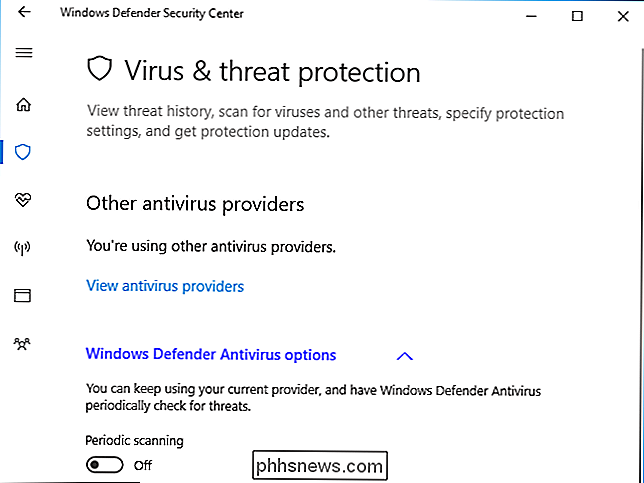
Är det ett virus?
Vi har inte sett några rapporter om virus som låtsas att imitera Antimalware Service Executable-processen. Windows Defender är ett antivirusprogram, så det borde helst stoppa alla skadliga program som försöker göra det i spåren. Så länge du använder Windows och har Windows Defender aktiverad är det normalt att det körs.
Om du är verkligen orolig kan du alltid köra en skanning med ett annat antivirusprogram för att bekräfta att inget skadligt körs på din PC.

Hur man snabbt byter ljudenheter på iPhone
Det finns få saker som är mer irriterande i livet än att ringa från din iPhone och sedan inse att det faktiskt är anslutet till din Bluetooth- som inte har en mikrofon. Shouting "Kan du höra mig nu?" I telefonen är aldrig en bra titt. Tack och lov på IOS kan du använda Control Center för att snabbt byta enhet som din iPhone är ansluten till.

Så här loggar du ut från ditt Netflix-konto på varje enhet som använder den
Om du någonsin loggat in på ditt Netflix-konto på en andras enhet eller lämnade den inloggad på en enhet du Använd inte längre, du vet hur irriterande det kan vara-speciellt om någon annan tittar på visar på ditt konto och sparkar av dig. Så här loggar du ut från alla Netflix-sessioner med en enkel knapp.



